هماهنگ نبودن زیرنویس فیلم به این معنی است که در هنگام مشاهده فیلم متوجه میشویم زیر نویس فیلم دیرتر یا زودتر از زمان لب زدن بازیگران اجرا میشود که لازم است تنظماتی را انجام دهیم تا این هماهنگی بین زیر نویس فیلم و فیلم ایجاد شود، معمولا برای دیدن فیلم های که زیرنویس دارند کاربران از نرم افزار های مدیا پلیر قوی مانند VLC و یا KM player استفاده میکنند، قبلا در رابطه با تنظیمات زیر نویس در km player با هم صحبت کردیم اما در این مقاله روش هماهنگ کردن زیرنویس با فیلم را هم در نرم افزار VLC و هم در نرم افزار km player بررسی خواهیم کرد، همراه کارشناسان مشاور مشکلات کامپیوتر و موبایل رایانه کمک باشید تا با این ترفند های عالی آشنا شوید.
🎯خدمات رایانه کمک : ما در رایانه کمک روزانه به صدها سوال کامپیوتری، شبکه ای و موبایلی پاسخگو هستیم، در صورتی که با هر مشکلی رو به رو شدین کافیه تلفن را بردارید و با شماره 9099071540 از طریق تلفن های ثابت سراسر کشور تماس بگیرید، همچنین برای تماس با رایانه کمک از طریق موبایل میتوانید شماره 0217129 را شماره گیری کنید.

در این مقاله چه خواهیم خواند؟
✅تنظیم زمان زیرنویس با فیلم اصلی در VLC
✅روش دوم : هماهنگ کردن زیرنویس در vlc با تنظیمات
✅روش سوم : هماهنگی زیر نویس و فیلم در VLC
✅چگونه زیرنویس فیلم را با فیلم در نرم افزار km پلیر هماهنگ کنیم؟
✅چرا پس از گذشت تایمی از فیلم زیر نویس فیلم مجدد عقب جلو میشود؟
✅راهکار دوم برای تنظیم زیر نویس در km player
✅سخن آخر
تنظیم زمان زیرنویس با فیلم اصلی در VLC
برای هماهنگ کردن زمان زیر نویس و فیلم در نرم افزار vlc دو روش وجود دارد که با انجام این مسیر میتوانید زیر نویس و فیلم را عقب و جلو کنید تا هماهنگی لازم انجام شود، اگر از نرم افزار vlc برای مشاهده فیلم خود استفاده میکنید میتوانید از دو روش زیر برای انجام اینکار استفاده کنید:
روش اول : جلو و عقب بردن زیر نویس فیلم در vlc
از این روش برای زمانی استفاده میکنیم که فاصله زمانی زیر نویس فیلم با فیلم خیلی زیاد نیست یعنی اگر به همین صورت هم فیلم را نگاه کنیم میتوانیم به درستی تشخیص دهیم که بازیگر چه گفته که زیر نویس دیر تر یا زودتر اجرا شده است، مراحل زیر را برای هماهنگ کردن زیرنویس فیلم با فیلم انجام دهید:
مرحله اول : ابتدا فیلم را با استفاده از نرم افزار VLC اجرا کنید و پس از اجرا شدن فیلم زیر نویس را کشیده و داخل فیلم رها کنید
مرحله دوم : برای جا به جا کردن زمان زیر نویس فیلم می توانیم از حروف های g و h روی کیبورد استفاده کنیم ، با هر بار فشردن کلیدها 50 میلی ثانیه زیر نویس به عقب و یا جلو حرکت میکند، در نظر داشته باشید که هر 1000 میلی ثانیه برابر است با یک ثانیه بنابراین اگر فاصله زمانی خیلی بیشتر از این است که با 50 میلی ثانیه ها مشکل ما برطرف شود لازم است از روش دوم استفاده کنیم.
اگر زیر نویس شما نسبت به لحظه ای از فیلم دیرتر به نمایش گذاشته میشود می توانید برای حرکت زیر نویس به عقب از کلید H بر روی صفحه کیبورد استفاده کنید، همچنین اگر زیرنویس فیلم نسبت به فیلم کمی زوتر نمایش داده میشود میتوانید از کلید G بر روی صفحه کیبورد استفاده کنید تا زیر نویس را به جلو هل دهید و آن را به جلو حرکت دهید.
با انجام این کار در حین مشاهده فیلم می توانیم زیر نویس را با فیلم هماهنگ کنیم اما همانطور که گفتیم اگر فاصله زمانی زیر نویس و فیلم بیشتر باشد لازم است از روش دوم که در ادامه میگوییم استفاده کنید.
✴️✴️ تماس با کارشناسان فنی رایانه کمک : ☎️از طریق تلفن ثابت 9099071540 و 📱 از طریق موبایل 0217129
پیشنهاد مطلب : کی ام پلیر یک نرم افزار محبوب برای تماشای ویدئو در بین کاربران می باشد، مقاله تنظیمات زیرنویس برنامه kmplayer را از دست ندهید.
روش دوم : هماهنگ کردن زیرنویس در vlc با تنظیمات
یکی دیگر از روش هایی که می توانیم هماهنگی بین زیر نویس و فیلم را انجام دهیم استفاده کردن از تنظیمات است برای اینکار مراحل زیر را دنبال میکنیم :
- ابتدا فیلم مورد نظر را با نرم افزار vlc اجرا کنید
- حالا از طریق سربرگ های بالای صفحه وارد گزینه tools و سپس گزینه track شوید
- به بخش Synchronization بروید و به دنبال گزینه Subtitle Track Synchronization باشید، میتوانید از طریق این گزینه به میزانی که مد نظر دارید زیر نویس را به عقب و یا جلو حرکت دهید ، امکان دارد برای اصلاح درست چندین بار این کار را تکرار کنیم تا هماهنگی لازم اعمال شود.
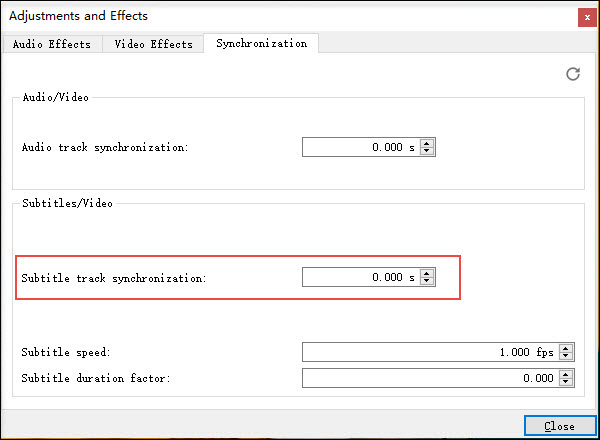
روش سوم : هماهنگی زیر نویس و فیلم در VLC
اگر تشخیص عقب و جلو بودن زیر نویس برایتان دشوار است بهتر است از این روش استفاده کنید تا به راحتی بتوانید این هماهنگی را اعمال کنید:
مرحله اول : مجدد فیلم را با نرم افزار VLC اجرا کنید و سپس زیر نویس را کشیده و داخل فیلم در حال اجرا رها میکنیم تا همزمان با فیلم زیر نویس اجرا شود
مرحله دوم : حالا زمانی که صدای فیلم را می شنوید و زیر نویس را مشاهده می کنید لازم است برای هماهنگی کلید های ترکیبی Shift + H و Shift + J را بفشارید و در نهایت برای تایید این هماهنگی از کلید های ترکیبی Shift + k استفاده میکنیم به این صورت که :
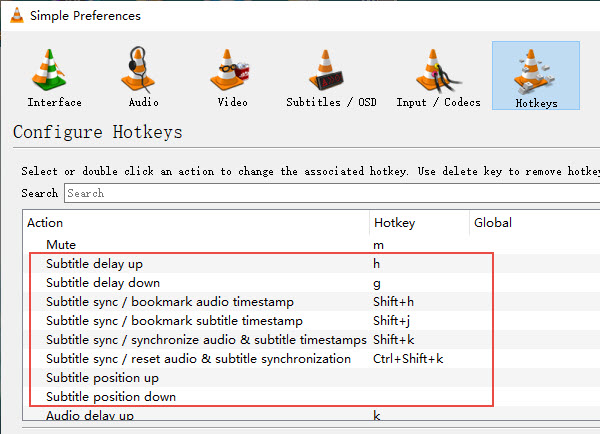
اگر زیر نویس فیلم از اجرای فیلم دیرتر اجرا میشود لازم است یک جمله از فیلم را که میشنوید در نظر بگیرید و به محض شنیدن این جمله کلید های ترکیبی Shift + H را بفشارید زمانی که زیر نویس فیلم به نمایش درآمد که دقیقا همین جمله را نوشته است کلید های ترکیبی Shift + J را بفشارید و در نهایت برای هماهنگی نهایی میتوانید از کلید ترکیبی Shift + k استفاده کنید.
حال اگر زیر نویس فیلم دیرتر از فیلم اصلی اجرا میشود لازم است یک جمله از زیر نویس را در نظر بگیرید سپس کلید های Shift + J را فشار دهید، کمی صبر کنید تا صدایی که با زیر نویس هماهنگ است را بشنوید به محض شنیدن صدا به سرعت کلید های ترکیبی Shift + H را بزنید تا این بخش فیلم نیز نمایه گذاری شود سپس برای هماهنگ سازی زیرنویس و فیلم کلید های Shift + K را فشار دهید تا تعیید نهایی انجام شود.
چگونه زیرنویس فیلم را با فیلم در نرم افزار km پلیر هماهنگ کنیم؟
یکی دیگر از نرم افزار هایی که جزو دسته پلیر های بسیار قدرتمند محسوب میشود و معمولا کاربران برای اجرای بی نقص فیلم های سنگین و با کیفت از آن استفاده میکنند کی ام پلیر است، اگر از این نرم افزار برای پلی کردن فیلم استفاده می کنید می توانید با روش هایی که در ادامه میگوییم زیر نویس فیلم و فیلم را هماهنگ و تنظیم کنید. برای جلو و عقب بردن زمان زیر نویس در KM Player مراحل زیر را دنبال می کنیم :
مرحله اول : ابتدا فیلم را با نرم افزار کی ام پلیر باز کنید
مرحله دوم : زیر نویس را با استفاده از درگ اند دراپ بکشید و وسط فیلم رها کنید تا زیرنویس نیز اجرا شود اگر زیر نویس اجرا نشد نام فیلم و زیرنویس را یکسان کنید.
مثال : فایل تصویری : Mkvfilm.avi
فایل زیرنویس : Mkvfilm.srt
همچنین برای اضافه کردن زیرنویس به فیلم در کی ام پلیر میتوانید بر روی صفحه نرم افزار کلیک راست کنید و از Subtitle گزینه Load Subtitle را انتخاب کنید و یا از کلید های ترکیبی Alt + O را بفشارید تا صفحه اضافه کردن زیر نویس باز شود.
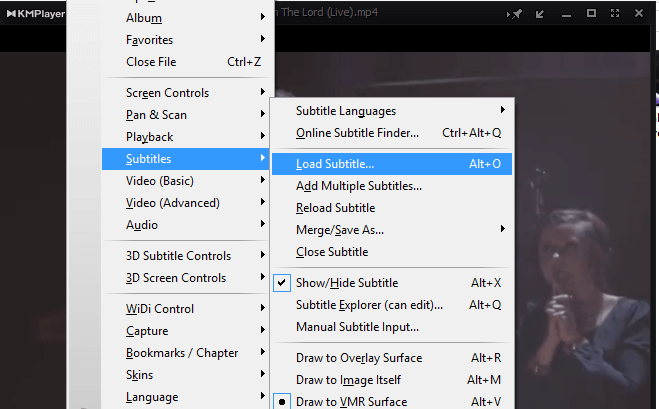
می توانیم از دکمه های صفحه کیبورد برای تنظیم زیرنویس در کی ام پلیر استفاده کنیم که استفاده از کلید های روی صفحه کیبورد به شرح زیر میباشد:
[+Shift :: برای جلو بردن زیرنویس به اندازه 5 ثانیه
]+Shift :: برای عقب بردن زیرنویس به اندازه 5 ثانیه
[ :: برای جلو بردن زیرنویس به اندازه 0.5 ثانیه
[ :: برای جلو بردن زیرنویس به اندازه 0.5 ثانیه
برای مثال زمانی که زیر نویس دیرتر از فیلم اجرا میشود می توانید از دکمه های [+Shift استفاده کنید تا زیر نویس فیلم جلو تر برود.
چرا پس از گذشت تایمی از فیلم زیر نویس فیلم مجدد عقب جلو میشود؟
یکی از نکاتی که لازم است به آن توجه کنیم این است که اگر زیرنویس را هماهنگ کردیم اما پس از مدتی گذشت از فیلم مجدد متوجه جا به جا شدن زیر نویس شدیم و زیر نویس از تنظیم خارج شد در چنین حالتی موضوع مربوط به اختلافی است که frame rate فیلم با زیر نویس دارد، در این مواقع می توانید از منوی Subtitles گزینهی Subtitle FPS Conversion را انتخاب کنید و بهترین حالت را انتخاب کنید.
زمانی که بخواهیم Frame rate زیرنویس را به Frame rate مناسب برای فیلم خود تبدیل کنیم می توانیم از این گزینه استفاده کنیم که مناسب ترین Frame rate در صورت هماهنگ نبودن گزینه سوم است میتوانید شما این گزینه را انتخاب کنید .

راهکار دوم برای تنظیم زیر نویس در km player :
ممکن است زمانی که می خواهید زیر نویس را هماهنگ کنید نقطه مورد نظر خود را به راحتی نتوانید انتخاب کنید در چنین حالتی میتوانیم از کلید های ترکیبی استفاده کنیم که مراحل را به این صورت انجام میدهیم :
- ابتدا فیلم خود را با نرم افزار کی ام پلیر باز کنید
- حالا زیر نویسی که به صورت مجزا دانلود کرده اید را بکشید و وسط فیلم رها کنید تا اجرا شود ( نکته اینکه اگر اجرا نشد نام زیر نویس و فیلم را یکسان کنید ) همچنین میتوانید از راه کارهای ارائه شده در این مقاله استفاده کنید "حل مشکل اجرا نشدن زیر نویس فیلم "
- در این مرحله لازم است کمی دقت کنید ، یک لحظه ثابت از فیلم که زیر نویس را میدانید در نظر بگیرید
- در همین لحظه کلید های ترکیبی Alt + G را همزمان فشار دهید ، همچنین میتوانید بر روی صفحه نرم افزار کلیک راست کنید و گزینه Subtitles را انتخاب و روی Subtitle Explorerکلیک کنید.
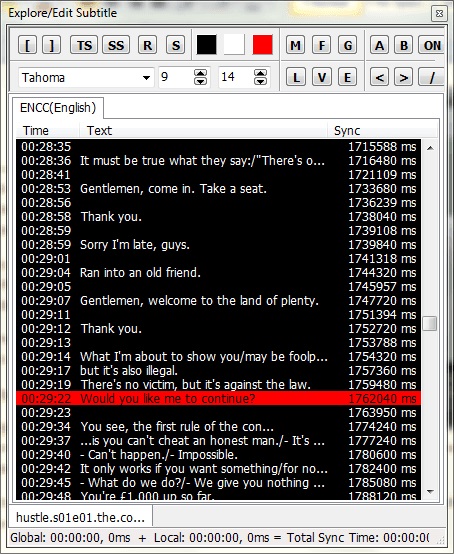
- حال صفحه ی زیر را مشاهده میکنید
- متن قرمز رنگی که در این بخش نشانه گذاری شده متنی است که در لحظه استاپ کردن فیلم در حال نمایش داده شدن است.
- حالا لازم است زیرنویسی که میدانید برای این لحظه فیلم است را در بین زیر نویس ها پیدا کنید و بر روی آن کلیک کنید تا این زیر نویس انتخاب شود
- زمانی که بر روی زیر نویس کلیک کردین در بالای صفحه بر روی حرف s کلیک کنید تا تایم زیرنویس هماهنگ شود.
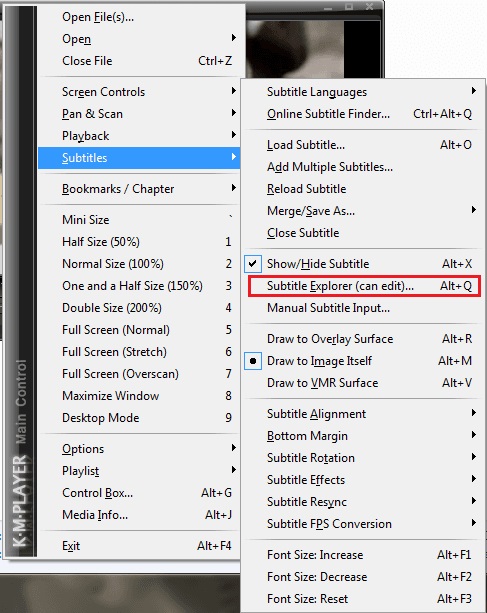
سخن آخر
در مقاله ی پیش رو تلاش کردیم تا با دو نرم افزار قدرتمند اجرای فیلم یعنی vlc و km player به شما آموزش دهیم چطور میتوانید تغییر تایم زیر نویس و هماهنگ کردن آن با فیلم را انجام دهید، امیدواریم این مقاله برای شما مفید بوده باشد و توانسته باشیم به ارتقاء دانش کامپیوتر در فضای وب کمک کرده باشیم، در صورتی که در رابطه با مشکلات کامپیوتری و موبایلی سوالی داشته باشید کافیه از طریق تلفن های ثابت سراسر کشور با شماره 9099071540 و از طریق موبایل با شماره 0217129 با کارشناسان ما در ارتباط باشید، ما در کوتاه ترین زمان ممکن مشکلات کامپیوتری و موبایلی شما را حل خواهیم کرد.
📌 رفع مسئولیت: محتوای این صفحه صرفاً برای اطلاع رسانی است و در صورتی که تسلط کافی برای انجام موارد فنی مقاله ندارید حتما از کارشناس فنی کمک بگیرید.